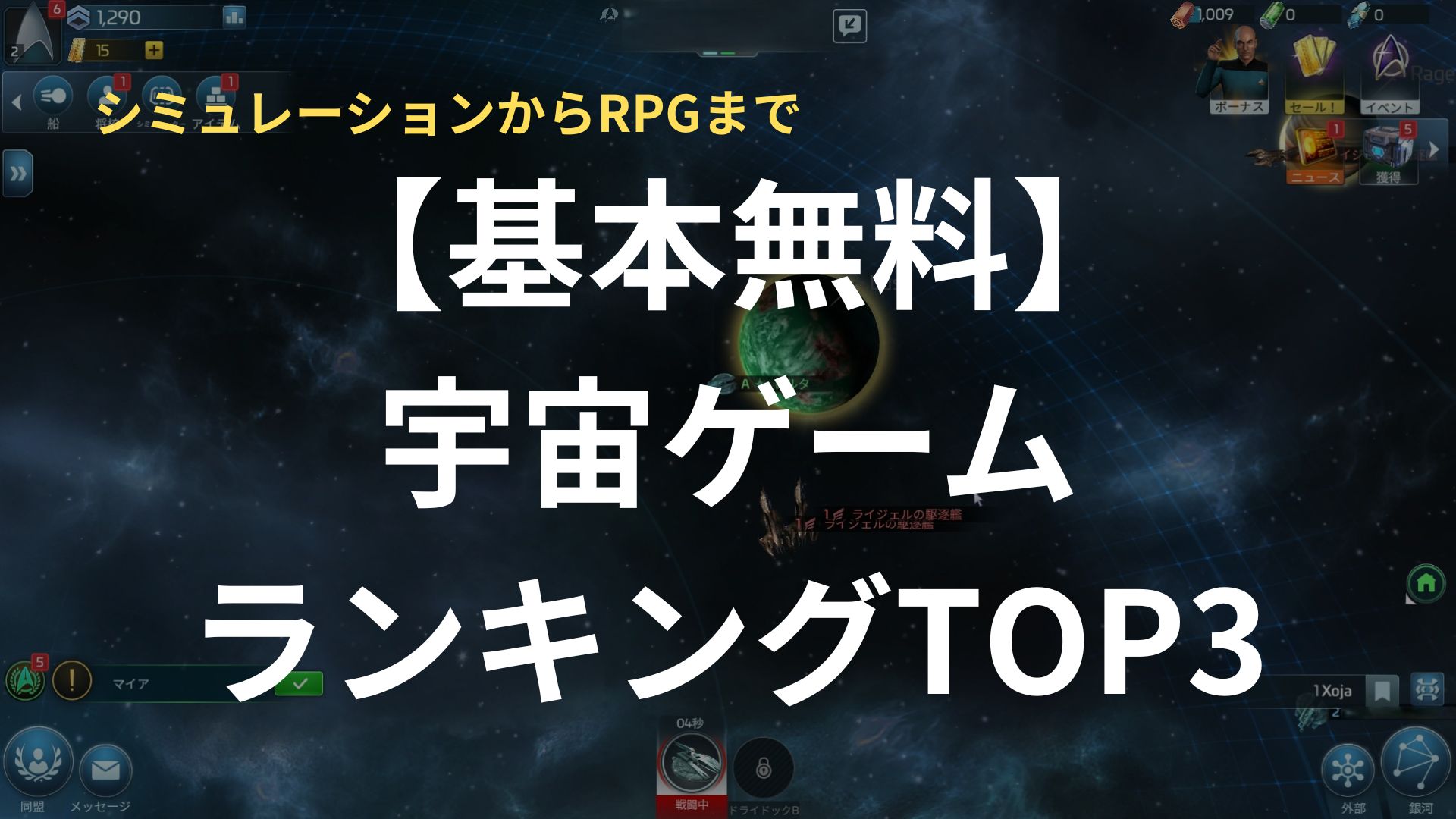ゲーミングPCのファンがうるさい三大要因と対処法【静音化の秘訣】

ゲーミングPCを購入して、いざつかってみると、ゲーミングPCからする音が気になることがあるかもしれません。
静かな環境でプレイしていると、ゲーミングPCが発する音がゲームのBGMに混ざってうるさく感じることもあるでしょう。
ゲーミングPCが発する音の原因は大きく3つに分けられます。
①冷却ファンの音②HDDの駆動音③故障による異音、の3つです。
このうち、冷却ファンの音は、ゲーミングPC内部の温度が上がり、自動的に冷却ファンの回転数が上がったとき、特にうるさく感じるでしょう。
つまり、高い負荷がかかって部品の発熱量が増えたときや、外気温が高いなどの理由で十分冷却できないときに、冷却ファンの音はうるさくなるといえます。
この記事では、ゲーミングPCの発する音、特にファンの音がうるさくなる理由と、どのようにしたらそれを減らせるか、といった事についてふれています。
ちょっとした改造が必要になる項目もありますが、初心者の方でも簡単にできることもたくさんあります。
初心者のかたにも上級者のかたにも、参考にしていただければと思います。
目次
ゲーミングPCのファンがうるさくなる三大要因
ゲーミングPCのファンがうるさくなる三大要因は、以下の通りです。
- PCに高い負荷がかかり続けている
- PC内部の冷却がうまくいかない
- 搭載されているファンが静音タイプではない
それぞれ見ていきましょう
PCに高い負荷がかかり続けている
ゲーミングPCに高い負荷がかかり続けている時は、部品が大きな熱を発します。
特にCPUやグラフィックスカードは、触れると火傷する位のものすごい発熱をします。
ゲーミングPCの高負荷状態が続いて温度が高くなった場合、ゲーミングPC内部の温度を下げるために、PCは自動的に冷却ファンの回転数を上げます。
その結果、ファンの駆動音や風切り音が、回転数が上がることでより大きなノイズとなってしまうのです。
特に、動画編集や重いゲームを連続稼働しているような時は、高い負荷がゲーミングPCにかかり続けているので、このような状況になりやすいです。
また、同じゲーミングPCでも、一般的には低スペックなゲーミングPCほど発熱しやすいといわれています。
例えばハイスペックゲーミングPCであれば30%の力で処理できることでも、低スペックなゲーミングPCではフルパワーを必要とすることがあります。
厳密にはゲーミングPC本体の設計により変わりますが、一般的にはより高い負荷がかかっているロースペックゲーミングPCの方が高発熱となるのです。
PC内部の冷却がうまくいかない
ゲーミングPCは、外部の空気を吸い込んで部品を冷却し、排気する仕組みがあります。
何らかの理由で冷却の吸排気がうまく働かなくなると、ファンの回転数をあげて強制的に冷却しようとするのです。
例えば、以下のような理由です。
- 吸排気口やその周辺にホコリが詰まって空気の流れを妨げている
- 室温が高すぎて、熱を十分外に逃がすことができない
ゲーミングPCを長い間使い続けているにも関わらず、ゲーミングPCの清掃を怠っていると、溜まった埃が空気の流れを妨げることがあります。
また、真夏にエアコンをつけていない場合などは、冷却用に吸いこむ空気も暖かいので、充分な冷却ができないのです。
搭載されているファンが静音タイプではない
ファンには静音タイプと静音でないもの(通常タイプ)があります。
購入したゲーミングPCにもともと搭載されているファンが静音タイプでない場合には、ゲーミングPCのノイズが大きくなることがあるでしょう。
その場合は、静音タイプのファンに交換するのも一つの手です。

ゲーミングPCのファンがうるさいときの対処法
ゲーミングPCのファンがうるさいときの対処法は、大きく3つに分けられます。
- 冷却効率をあげる
- 負荷を下げる
- 特殊な設定や改造をする
それぞれについて見ていきましょう。
冷却効率を上げる
ファンの回転数が上がる要因はPC内部の熱をうまく外に逃がすことができないからですので、熱を効率的に外に逃がせるようにする事で解決させるのがこの方法です。
具体的には以下の方法です。
- ゲーミングPC内部を掃除する
- ゲーミングPCの置き場所を変える
- エアコンを使用して室温を下げる
ゲーミングPC内部にたまっているホコリを掃除で取り除くと、ホコリでふさがれていた空気の通り道に空気が流れるようになり、冷却効率を取り戻すことができるでしょう。
また、冷却効率を上げるためには、ゲーミングPCの置き場所を変えることが有効な場合もあります。
たとえば、空気の流れがない部屋の隅っこから、側面・背面に空間を持たせて空気の流れがある場所に移動すると、ゲーミングPC周辺の空気の流れができて、ゲーミングPCの冷却効率があがることがあるのです。
結果として、ファンの回転数は下がり、音が静かになるという仕組みです。
ゲーミングPCの掃除については、こちらの記事に詳細があります。
ゲーミングPCの置き場について詳しくはこちらの記事をみてください。
ゲーミングPC内部の冷却を進めるために、夏場はエアコンを有効活用するのも大切です。
エアコンをつけることで部屋を冷やせば、ゲーミングPCの冷却に使われる空気の温度が下がるので、冷却効率が上がり、ファンの回転数も落ちてファンの音が静かになることが期待できます。
負荷を下げる
負荷を下げてゲーミングPCから発生する熱そのものを減らすことも、音を出さないと言う意味では大切です。
具体的には、不要なアプリを消したり起動しないようにしてPCの負荷を下げるのが一つの手です。
同時に起動するアプリが減れば、ゲーミングPCにかかる負荷は小さくなり、一般的に内部の発熱量は減ります。
使っていないブラウザ(とくにYoutubeなどを再生しているタブ)など、その時使っていないアプリは消しましょう。
MMORPGなどで複数のゲームを起動しているようなことがあれば、その時操作しているゲーム以外を終了すれば、PCの負荷は大きく下がります。
Youtube再生や音楽再生など、スマホや別のPCでできることは、なるべくそちらで行うというのも手です。
タスクバーに常時起動しているアプリ(常駐ソフト)も、不要なものは終了することをお勧めします。
上級者の方であれば、起動しているアプリを終了するだけでなく、タスクマネージャーで不要なアプリを停止するのも手です。
スタートアップや常駐ファイルを見直して、不要なものを自動起動しないように設定すれば、毎回タスクマネージャーで停止する手間も省けるでしょう。
ブラウザやほかのゲームなどで大きな負荷がかかっているものを終了しつつ、細かい常駐アプリの停止を積み重ねてPCの負荷を下げることで、CPUなどの使用率をさげ、熱の発生を抑えることができるのです。
特殊な設定や改造をする
冷却効率をあげる様々な設定や改造をすることで、排熱を効率的に行ったり、ファンの回転数を必要最低限に抑えてノイズも最小限に抑えるという方法もあります。
具体的には以下の方法です。
- 冷却ファンの交換
- ゲーミングPCのファンの回転数を抑える
- 水冷式に交換する
冷却ファンを、静音タイプと呼ばれるタイプのものに交換するのも、ファンの音を抑える一つの手です。
静音タイプのファンは、風切り音や回転音が小さくなるような工夫がされたファンで、通常タイプと交換するだけで騒音はかなり減ります。
ただし冷却性能が通常ファンより控えめな場合が多いです。
もともとPCの冷却性能が必要以上に高い場合は、有効な手といえるでしょう。
同様に、いまついている冷却ファンの回転数を抑えるという手もあります。
ゲーミングPCのファンの回転数を抑えるには、専用のソフトウェアやファンコントローラーと呼ばれる装置をつかうことになります。
PC内部が冷えていてもファンが回りっぱなしといった環境であれば、発熱していないときにファンの回転数を下げることで、騒音をかなり減らすことができるでしょう。
また、水冷式の冷却装置はゲーミングPC内の熱源から効率的に外に熱を取り出すことができます。
ハイエンドのCPUやグラフィックスカードを使っている場合は選択肢の一つとなるでしょう。
しかし、水冷式は冷媒である液体の漏れによるPC破損リスクが非常に高くなるので、注意が必要です。
こういった特殊な方法はいずれも上級者向けですので、初心者の方は参考程度に読んでおいてください。
HDDの駆動音もノイズになる
ゲーミングPCの主なノイズ要因はファンの音ですが、ほかにHDDの駆動音などもゲーミングPCのノイズ要因となります。
HDDの内部は、データを書き込む金属製の円盤(プラッタ)が回転していて、ヘッダという部品が動きながらデータを読み書きする構造になっています。
こういったデータ読み書きによる回転・移動時の駆動音が、HDDから発生するのです。
しかし、こういったノイズは一般的にはファンの音よりは静かなのであまり気にする必要はないでしょう。
PC故障時にも音が出ることがある
ファンの回転音やHDDの駆動音以外にも、ゲーミングPCが発生する音があります。
そのなかで、普段聞こえないような異音がしたときは要注意です。
PCの異音は故障の予兆、もしくは既に故障しているサインかもしれません。
例えば冷却ファンの故障、HDDの故障、振動によって内部のケーブルが動きファンに接触、などが考えられます。
他には、ゲーミングPCの動作音ではありませんが、ピーブ音と呼ばれる、短かったり長かったりするブザー音が鳴り続けることもあります。
こういった症状があるときにゲーミングPCを使い続けるのは危険です。
冷却ファンの故障は排熱が進まなくなることで部品の故障を引き起こし、HDDの故障はデータが消失する可能性があります。
内部のケーブルがファンに当たっている場合は、ファンに巻き込まれてファンを故障させ、冷却されなくなったCPUやグラフィックスカードなどの破損につながりかねません。
また、起動しないときにピーブ音が鳴り続けているのは、まさに故障のアラート音です。
こういったときは、すぐにシャットダウンしてコンセントを抜き、販売店のサポートセンターに相談するなど、適切な対応を取ってください。
まとめ:ゲーミングPCのファンがうるさくても改善できる。
- ゲーミングPCの音の原因は主に①冷却ファンの音②HDDの音③故障による異音。特に目立つのは冷却ファンの音
- 冷却ファンのノイズを減らすには、ゲーミングPCの清掃・ファンの交換・室温を下げる・置き場所を変える・普段使わないアプリは起動しない、といった方法がある。
- ゲーミングPCから普段聞こえない異音がしたときは故障のサイン。すぐに電源を切り、販売店に相談を。